10 Automações de Conversação para Você Falar
Publicados: 2019-04-16Conversas é uma ferramenta poderosa que ajuda você a se conectar com seus contatos no momento em que eles navegam em seu site.
Mas você deve estar se perguntando: qual é a melhor maneira de usar as Conversas junto com o restante da ActiveCampaign?
Nós cobrimos você com 10 fluxos de trabalho de automação de marketing conversacional pré-criados.
Aqui estão as 10 automações para conversas:
- Conversas - Mensagem de acompanhamento
- Conversas - Acompanhamento de formulário de resposta automática
- Conversas – Crie um negócio
- Conversas - Marcar novos contatos
- Conversas - Marcar contatos locais
- Conversas – Marcação de página
- Conversas – Rastreamento de link de resposta automática
- Conversas – Acompanhamento da transcrição do bate-papo
- Conversas – Adicionar ao público do FB
- Conversas - Acompanhamento da mensagem do site
1. Conversas - Mensagem de Acompanhamento
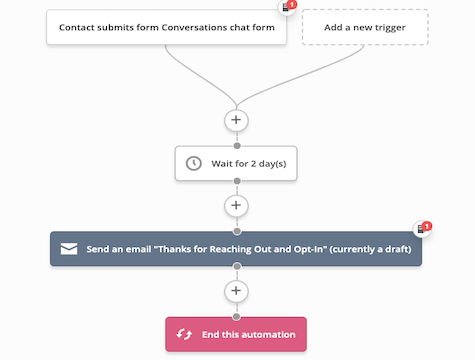
Acompanhar seus contatos depois que eles entrarem em contato é a melhor maneira de garantir que eles não tenham perguntas sem resposta.
Essa automação também oferece a chance de incluir um link para um formulário de inscrição, caso o contato deseje participar da sua lista de marketing.
Aqui estão as etapas dessa automação:
- O contato envia seu e-mail para o formulário Conversas no widget de bate-papo
- Você escolhe quanto tempo o contato espera até a próxima etapa (com base em quanto tempo leva para o bate-papo ser resolvido)
- O contato recebe um e-mail de acompanhamento para fazer o check-in e agradecer por entrar em contato

2. Conversas - Acompanhamento do Formulário de Resposta Automática
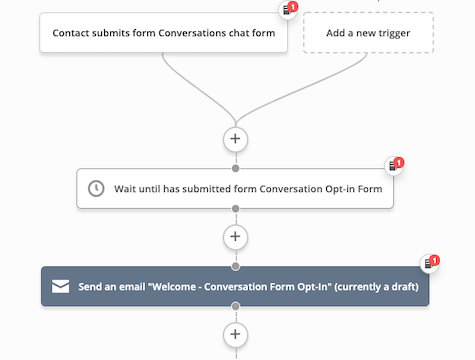
Você pode personalizar a resposta automática de conversas com o texto que desejar (incluindo links).
Se você adicionar um link ao seu formulário de inscrição, essa automação poderá enviar uma série de boas-vindas a todos os contatos que se inscreverem.
Veja como essa automação funciona:
- Você vincula a um formulário de inscrição na resposta automática de conversas
- O contato inicia a automação quando envia o formulário Conversas
- O contato fica em uma etapa de espera até enviar o formulário de opt-in
- Depois que o contato envia o formulário, ele recebe a primeira mensagem de boas-vindas
- Após esperar um dia, o contato recebe outra mensagem de boas-vindas e sai da automação
E sinta-se à vontade para adicionar mais mensagens de boas-vindas à série!
O contato ficará retido na primeira etapa de espera até o envio do formulário. Você pode adicionar um número de dias para “esperar até” se não quiser que os contatos esperem indefinidamente.

3. Conversas – Crie um Negócio
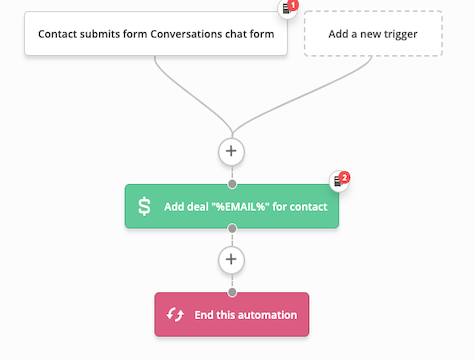
Acompanhar um negócio desde o início de seu ciclo de vida é importante. Crie um acordo para contatos que iniciam bate-papos por meio do recurso Conversas.
Veja como essa automação funciona:
- O contato envia seu e-mail para o formulário Conversas no widget de bate-papo
- Você usa uma ação Criar negócio que atribui a eles um estágio, pipeline e proprietário
- O contato sai da automação
Dica profissional: se você quiser garantir que um contato que já tenha um negócio não tenha outro adicionado, você pode criar uma ação IF/ELSE procurando contatos que já tenham um negócio com status de Aberto.

4. Conversas - Marcar novos contatos
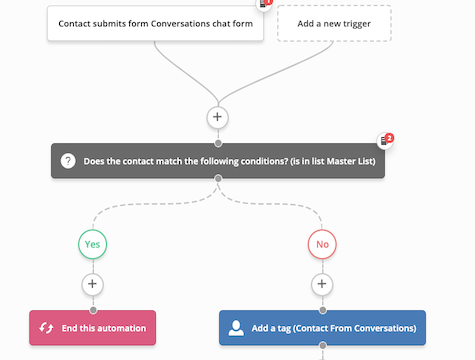
E se você pudesse saber rapidamente se o contato com quem você está conversando é um membro da lista atual ou um novo contato?
Com essa automação, você pode. Veja como:
- O contato envia seu e-mail para o formulário Conversas no widget de bate-papo
- O contato atinge uma ação IF/ELSE que verifica se seu contato está na sua lista principal
- Se estiverem, eles saem da automação sem problemas. Se não forem, eles serão marcados como um contato de conversas (para fins de segmentação).
Sinta-se à vontade para ajustar a tag para o que fizer sentido para o seu negócio.
Se você não tiver uma lista mestra para todos os contatos, poderá configurar condições para cada lista que tiver (mas pode precisar de mais de uma ação IF/ELSE).

5. Conversas - Marcar Contatos Locais
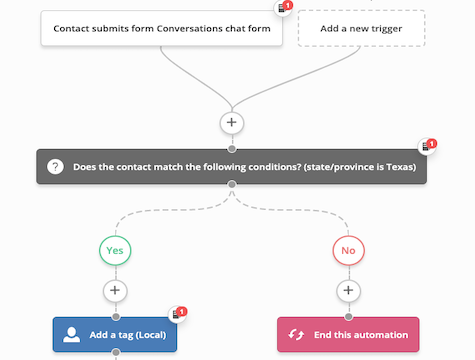
É útil saber quais contatos são locais.
Por quê?
Esses são contatos que podem participar de eventos presenciais – como vendas de lojas, seminários ou um churrasco para clientes locais.

Essa automação permite que você alcance todas essas pessoas.
- O contato envia seu e-mail para o formulário Conversas no widget de bate-papo
- A ação IF/ELSE verifica se o contato está na localização geográfica que você escolheu (ajuste para o que quiser)
- Se o contato estiver nesse local, ele será marcado como "Local"

6. Conversas – Marcação de Páginas
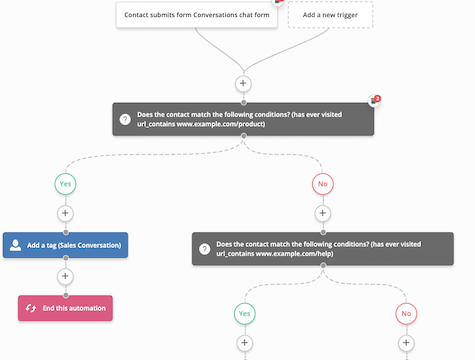
Como você pode dizer rapidamente sobre o que é cada bate-papo? Identificar o tipo de bate-papo ajuda você a descobrir como fazer o acompanhamento.
Identificar o tipo de bate-papo que você está tendo com alguém define as expectativas para seus agentes e permite que você acompanhe de acordo.
Veja como essa automação funciona:
- O contato envia seu e-mail para o formulário Conversas no widget de bate-papo
- O contato passa por uma série de ações IF/ELSE para ver quais páginas ele visitou
- Dependendo das páginas visitadas, o contato é marcado com o tipo de conversa que o contato está tendo (por exemplo, vendas, suporte, etc.)
O exemplo está definido como Vendas e suporte, mas fique à vontade para ajustar os domínios e as tags de acordo!

7. Conversas - Rastreamento de Link de Resposta Automática
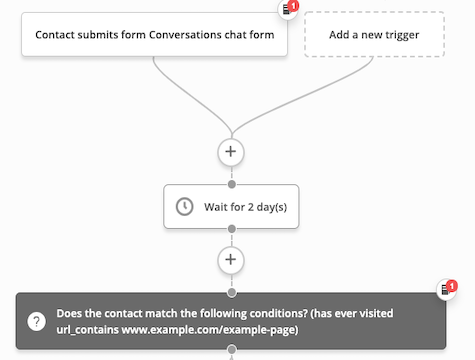
Você pode adicionar links à resposta automática de suas conversas. Se você não pode vir para conversar imediatamente, esta é uma ótima maneira de manter as pessoas envolvidas.
Essa automação marca os contatos que visitam a página do link para que você possa acompanhar de acordo.
- Configure sua resposta automática de conversas com um link para uma página rastreada
- O contato envia seu e-mail para o formulário Conversas no widget de bate-papo
- O contato aguarda 2 dias
- Uma ação IF/ELSE verifica se o contato visitou o link
- Se o contato tiver visitado, ele será marcado como tendo clicado no link de acompanhamento
O link pode ser para seus documentos de ajuda, produtos atuais à venda ou qualquer outra coisa que faça sentido para sua empresa.

8. Conversas - Acompanhamento da transcrição do bate-papo
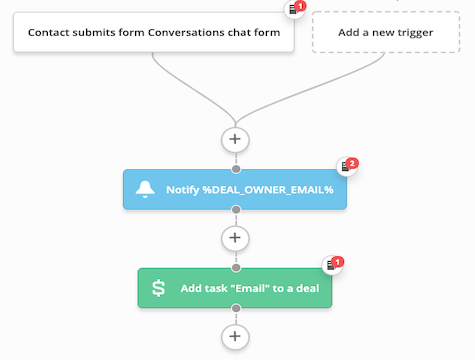
Essa automação garante que seus agentes enviem um e-mail do aplicativo Conversas – dessa forma, seus contatos podem ter uma cópia da transcrição do bate-papo.
Veja como essa automação funciona:
- O contato envia seu e-mail para o formulário Conversas no widget de bate-papo
- Sua equipe recebe uma notificação para enviar um e-mail de acompanhamento após o bate-papo
- Uma tarefa é então criada na conta para o usuário enviar o e-mail
Se você planeja criar um acordo para contatos que conversam com você, também pode ser uma boa ideia adicionar uma pequena etapa de espera. Isso permitirá que você envie a notificação ao proprietário do negócio (usando a tag de personalização %DEAL_OWNER_EMAIL%).

9. Conversas - Adicionar ao público do FB
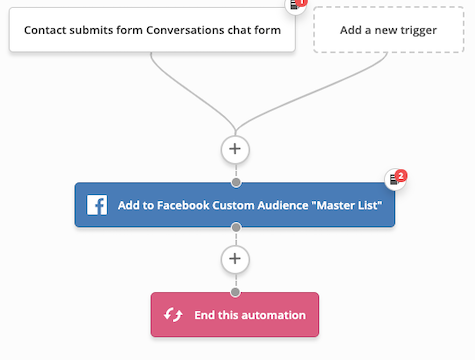
Ter vários pontos de contato permite que você alcance as pessoas, não importa onde elas estejam. Essa automação adiciona contatos que iniciam bate-papos ao seu Público Personalizado do Facebook.
Veja como essa automação funciona:
- O contato envia seu e-mail para o formulário Conversas no widget de chat
- O contato é adicionado ao seu Público Personalizado do Facebook e sai da automação
Você pode querer criar um Público Personalizado do Facebook específico para incentivar os contatos a participar do seu marketing e, uma vez em uma lista, mudar para um Público Personalizado mais direcionado.

10. Conversas - Acompanhamento da Mensagem do Site
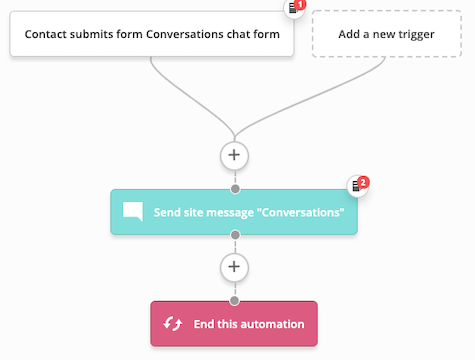
Faça com que uma mensagem do site com um apelo à ação apareça quando um contato revisitar sua página depois de conversar com você.
Veja como essa automação funciona:
- O contato envia seu e-mail para o formulário Conversas no widget de chat
- O contato aciona a ação de mensagem do site e sai da automação
Sua chamada para ação pode ser uma compra, continuar o bate-papo ou optar por participar de uma de suas listas de marketing.

